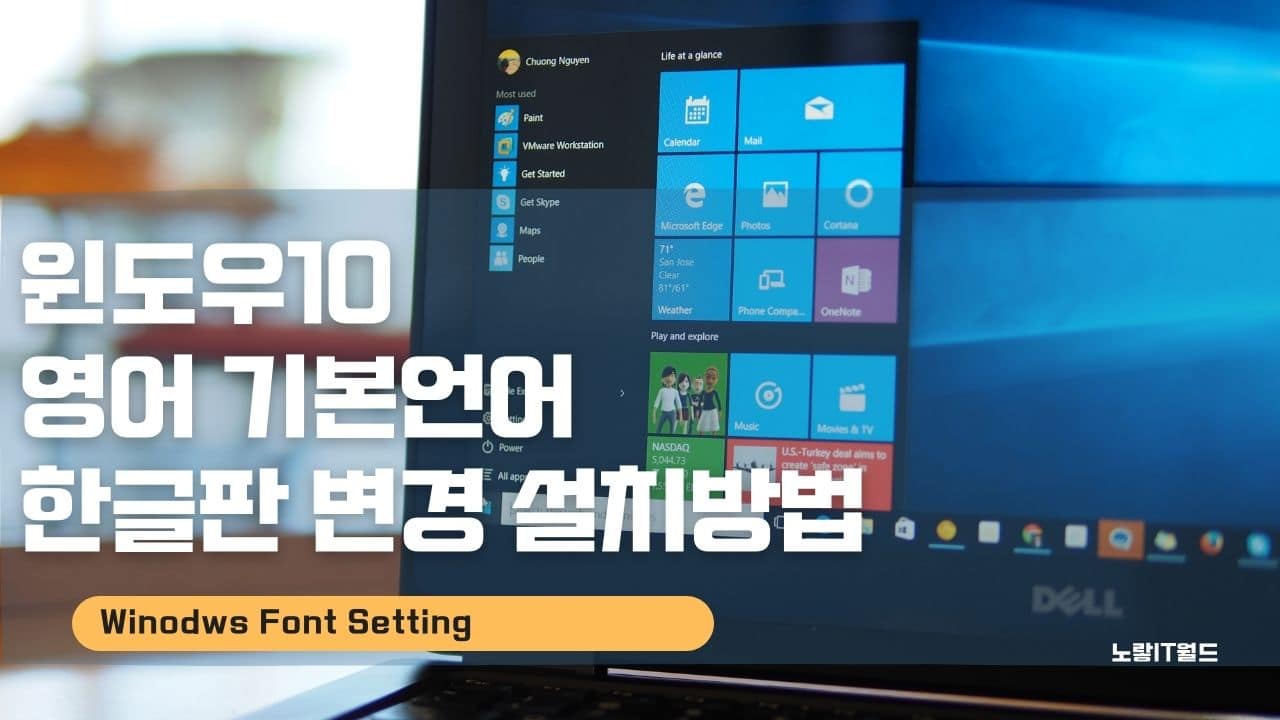기본적으로 국내에서 구입한 노트북이라면 윈도우10 한글판이 설치되어 있는데 해외에서 직구한 노트북의 경우 윈도우10 영어 버전이 설치되어 있는 경우 한글이 입력되지 않거나 키보드 먹통 및 버벅거림 등 타이핑 뿐만 아니라 간혹 한글이 안쳐지는 문제가 발생하기도 합니다.
해외직구로 구입한 영문판 윈도우라고 하더라도 한글 언어팩을 다운로드 받아 설치하면 한글판으로 사용하는데 큰 어려움은 없지만 간혹 컴퓨터나 노트북에 문제가 발생해 복구모드 “리커버리“를 통해 복구를 진행하게 되면 메인보드에 등록된 언어가 영어이기 때문에 이때 언어가 다시 영어로 실행되며 초기화 후 다시 윈도우10 영문판으로 복구가 되기 때문에 처음 영문판 PC나 노트북을 구입 시에는 이 부분을 고민하고 구입해야 합니다.
영문판 윈도우 언어설정 시 주의사항
노랗 목차
영문버전의 윈도우 단점은 장치관리자나 윈도우 설정등이 모두 영어로 표시되는 것과 날짜와 달력 등 국가가 미국으로 설정되어 있어 한국시간과 맞지 않는다는 점입니다.
참고 : 윈도우11 날짜 시간 변경 동기화 – 한글 영어 언어팩 설치
그리고 영어키보드 기반으로 되어 있어 한글 키보드가 잘 안될때가 있어 한글 키패드가 잘 안쳐지는 문제도 있습니다.
이러한 문제를 해결하기 위해서는 영문판 윈도우를 한글 언어팩을 설치하고 지역 및 국가를 대한민국으로 변경해야 합니다.
참고 : 윈도우10 한글판 다운로드 및 설치방법
윈도우10 한글판 기본언어 변경
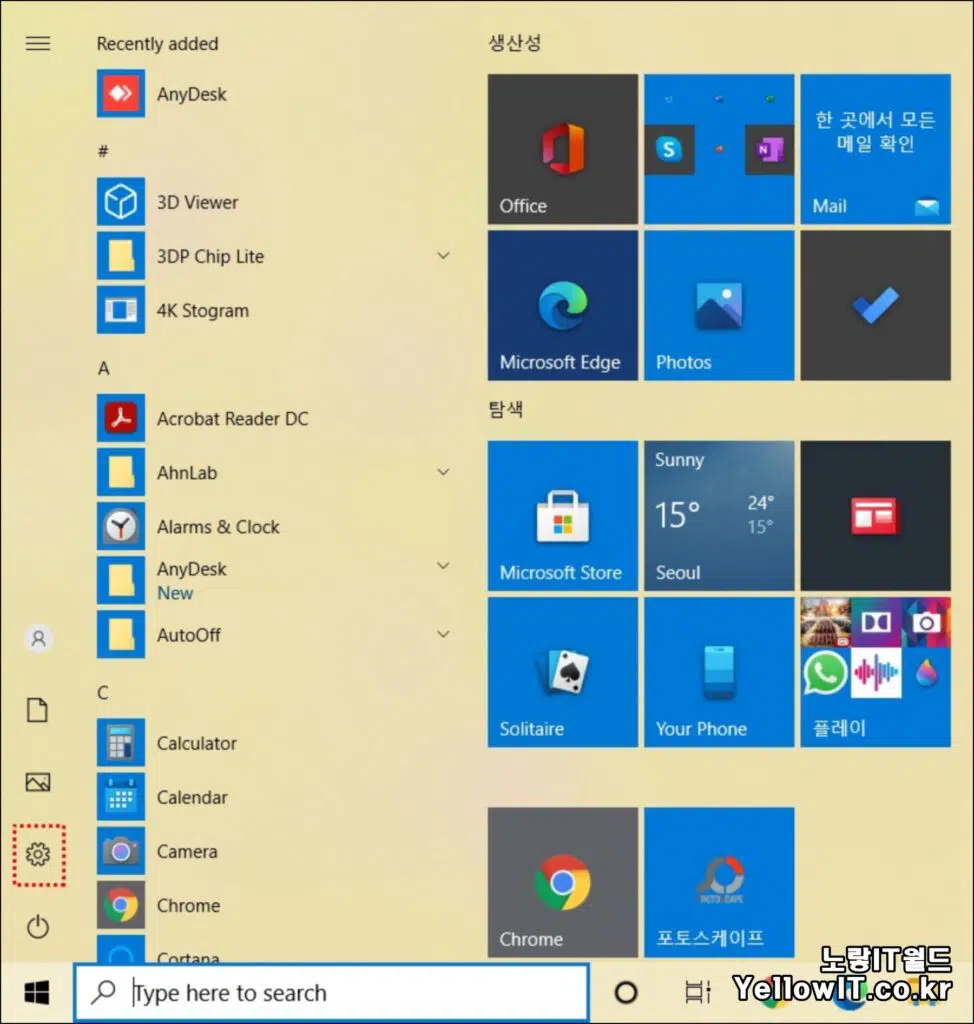
윈도우 로고를 클릭 후 기어마크를 선택해 Windows Setting 실행합니다.
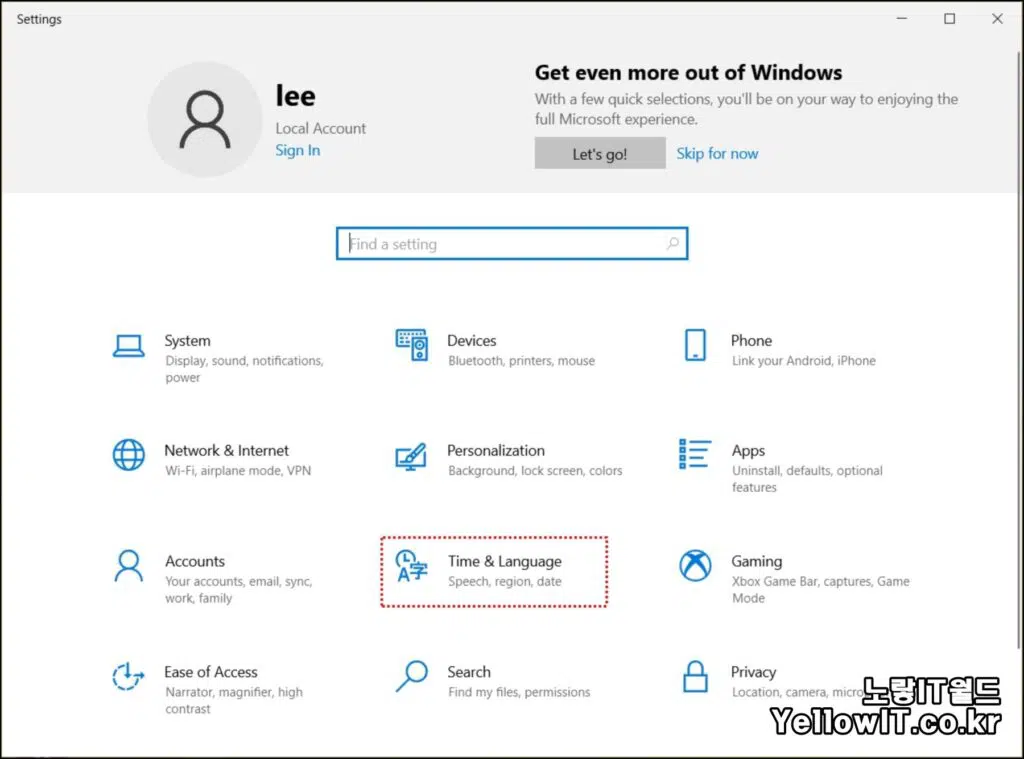
Time & Language를 선택합니다.
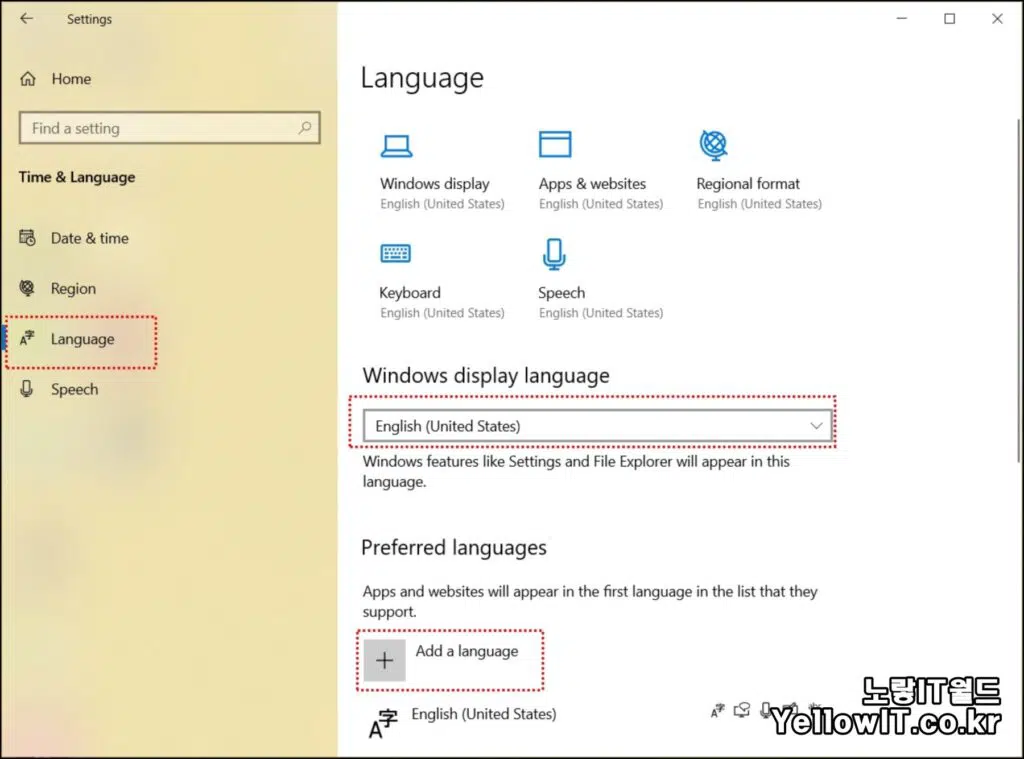
Language를 선택하면 현재 윈도우 기본언어가 English “United States”로 영어로 설정되어 있습니다.
Preferred Languages에서 Add a Language를 선택해 윈도우10 한국어 언어를 추가합니다.
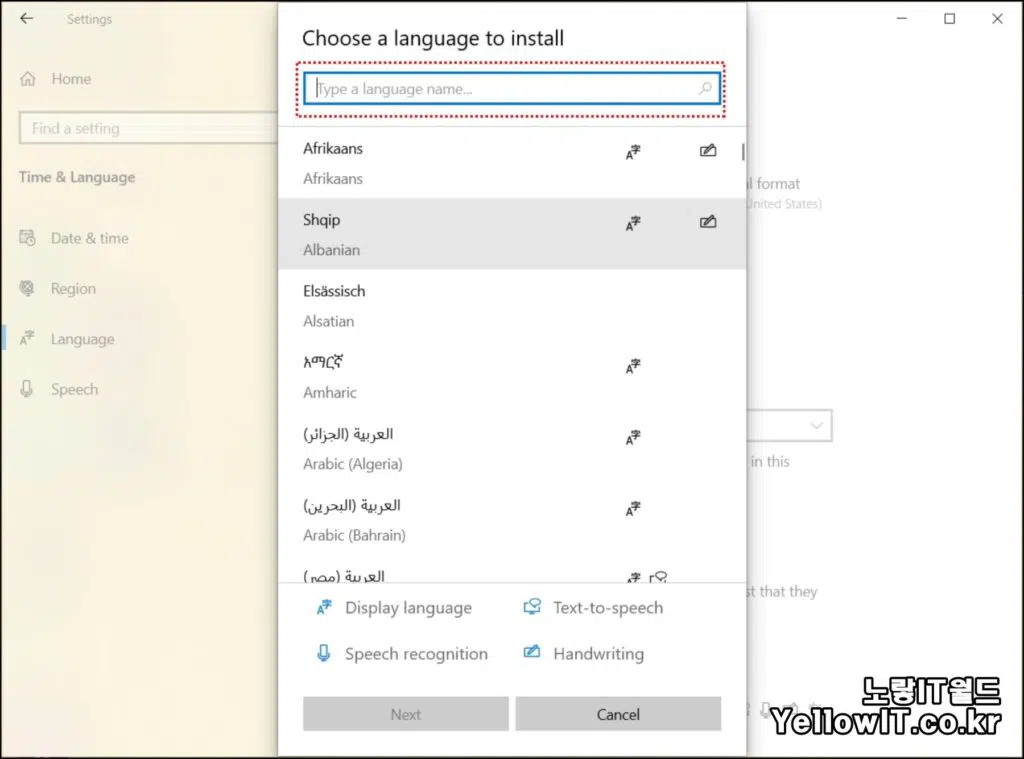
기본적으로 윈도우10에서 제공하는 언어는 매우 다양합니다.
윈도우 지원하는 세계언어
| 언어 | 기본 이름 | 필요한 기본 언어 |
|---|---|---|
| 아프리칸스어 | 아프리칸스어 | 영어(미국) |
| 알바니아어 | shqip | 영어(미국) |
| 암하라어 | አማርኛ | 영어(미국) |
| 아랍어 | العربية | 모든 언어 |
| 아르메니아어 | Հայերեն | 영어(미국) |
| 아샘어 | অসমীয়া | 영어(미국) |
| 아제르바이잔어(라틴 문자) | Azərbaycan | 영어(미국) |
| 벵골어(방글라데시) | বাংলা (ভারত) | 영어(미국) |
| 벵골어(인도) | বাংলা (ভারত) | 영어(미국) |
| 바스크어 | euskara | 스페인어(스페인) |
| 벨로루시어 | беларуская мова | 러시아어 |
| 보스니아어(라틴 문자) | bosanski | 영어(미국) |
| 불가리아어 | Български | 모든 언어 |
| 카탈로니아어 | català | 스페인어(스페인) |
| 중앙 쿠르드어(아랍어) | سۆرانی | 영어(미국) |
| 체로키어(체로키) | ᏣᎳᎩ ᎦᏬᏂᎯᏍᏗ | 영어(미국) |
| 중국어(간체) | 中文(简体) | 모든 언어 |
| 중국어(번체) | 中文(繁體) | 모든 언어 |
| 크로아티아어 | hrvatski | 모든 언어 |
| 체코어 | čeština | 모든 언어 |
| 덴마크어 | dansk | 모든 언어 |
| 다리어 | درى | 영어(미국) |
| 네덜란드어 | Nederlands | 모든 언어 |
| 영어 | 영어 | 모든 언어 |
| 에스토니아어 | eesti | 모든 언어 |
| Filipino | Filipino | 영어(미국) |
| 핀란드어 | suomi | 모든 언어 |
| 프랑스어 | français | 모든 언어 |
| 갈리시아어 | galego | 스페인어(스페인) |
| 조지아어 | ქართული | 영어(미국) |
| 독일어 | Deutsch | 모든 언어 |
| 그리스어 | Ελληνικά | 모든 언어 |
| 구자라트어 | ગુજરાતી | 영어(미국) |
| 하우사어(라틴 문자) | 하우사어 | 영어(미국) |
| 히브리어 | עברית | 모든 언어 |
| 힌디어 | हिंदी | 영어(미국) |
| 헝가리어 | magyar | 모든 언어 |
| 아이슬란드어 | íslenska | 영어(미국) |
| 이그보어 | Ndi Igbo | 영어(미국) |
| 인도네시아어 | Bahasa Indonesia | 영어(미국) |
| 아일랜드어 | Gaeilge | 영어(미국) |
| 코사어 | 코사어 | 영어(미국) |
| 줄루어 | 줄루어 | 영어(미국) |
| 이탈리아어 | italiano | 모든 언어 |
| 일본어 | 日本語 | 모든 언어 |
| 칸나다어 | ಕನ್ನಡ | 영어(미국) |
| 카자흐어 | Қазақ | 영어(미국) |
| 크메르어 | ខ្មែរ | 영어(미국) |
| 끼체어 | Qatzijob’al | 스페인어(멕시코) |
| 키냐르완다어 | Ikinyarwanda | 영어(미국) |
| 스와힐리어 | Kiswahili | 영어(미국) |
| 콘칸어 | कोंकणी | 영어(미국) |
| 한국어 | 한국어 | 모든 언어 |
| 키르기스어 | Кыргыз | 러시아어 |
| 라트비아어 | latviešu | 모든 언어 |
| 리투아니아어 | lietuvių | 모든 언어 |
| 룩셈부르크어 | Lëtzebuergesch | 프랑스어 |
| 마케도니아어 | македонски јазик | 영어(미국) |
| 말레이어(말레이시아, 브루나이, 싱가포르) | Bahasa Melayu | 영어(미국) |
| 말라얄람어 | മലയാളം | 영어(미국) |
| 몰타어 | Malti | 영어(미국) |
| 마오리어 | Te Reo Māori | 영어(미국) |
| 마라티어 | मराठी | 영어(미국) |
| 몽골어(키릴 자모) | Монгол хэл | 영어(미국) |
| 네팔어 | नेपाली | 영어(미국) |
| 노르웨이어(복말) | norsk(bokmål) | 모든 언어 |
| 노르웨이어(니노르스크) | norsk(nynorsk) | 노르웨이어(복말) |
| 오디아어 | ଓଡିଆ | 영어(미국) |
| 페르시아어 | فارسی | 영어(미국) |
| 폴란드어 | Polski | 모든 언어 |
| 포르투갈어(브라질) | português | 모든 언어 |
| 포르투갈어(포르투갈) | português | 모든 언어 |
| 펀잡어 | ਪੰਜਾਬੀ | 영어(미국) |
| 펀잡어(아랍어) | پنجابی | 영어(미국) |
| 케추아어 | runasimi | 스페인어(멕시코) |
| 루마니아어 | română | 모든 언어 |
| 러시아어 | Русский | 모든 언어 |
| 스코틀랜드 게일어 | Gàidhlig | 영어(미국) |
| 세르비아어(키릴 자모, 보스니아 헤르체고비나) | српски | 영어(미국) |
| 세르비아어(키릴 자모, 세르비아) | српски | 세르비아어(라틴 문자) |
| 세르비아어(라틴 문자) | srpski | 모든 언어 |
| 북부 소토어 | 북부 소토어 | 영어(미국) |
| 세츠와나어(남아프리카 공화국, 보츠와나) | 세츠와나어 | 영어(미국) |
| 신디어(아랍어) | سنڌي | 영어(미국) |
| 싱할라어 | සිංහල | 영어(미국) |
| 슬로바키아어 | slovenčina | 모든 언어 |
| 슬로베니아어 | slovenski | 모든 언어 |
| 스페인어 | Español | 모든 언어 |
| 스웨덴어 | svenska | 모든 언어 |
| 타지키스칸어(키릴 자모) | тоҷикӣ | 러시아어 |
| 타밀어(인도, 스리랑카) | தமிழ் | 영어(미국) |
| 타타르어 | Татар | 러시아어 |
| 텔루구어 | తెలుగు | 영어(미국) |
| 태국어 | ไทย | 모든 언어 |
| 티그리냐어(에티오피아) | ትግርኛ | 영어(미국) |
| 터키어 | Türkçe | 모든 언어 |
| 투르크멘어 | Türkmençe | 러시아어 |
| 우크라이나어 | українська | 모든 언어 |
| 우르두어 | اردو | 영어(미국) |
| 위구르어 | ئۇيغۇرچە | 중국어(중국) 간체 |
| 우즈베크어(라틴 문자) | O’zbekcha | 영어(미국) |
| 발렌시아어 | valencià | 스페인어(스페인) |
| 베트남어 | Tiếng Việt | 영어(미국) |
| 웨일스어 | Cymraeg | 영어(미국) |
| 월라프어 | 월라프어 | 프랑스어 |
| 요루바어 | ede YorÙbá | 영어(미국) |
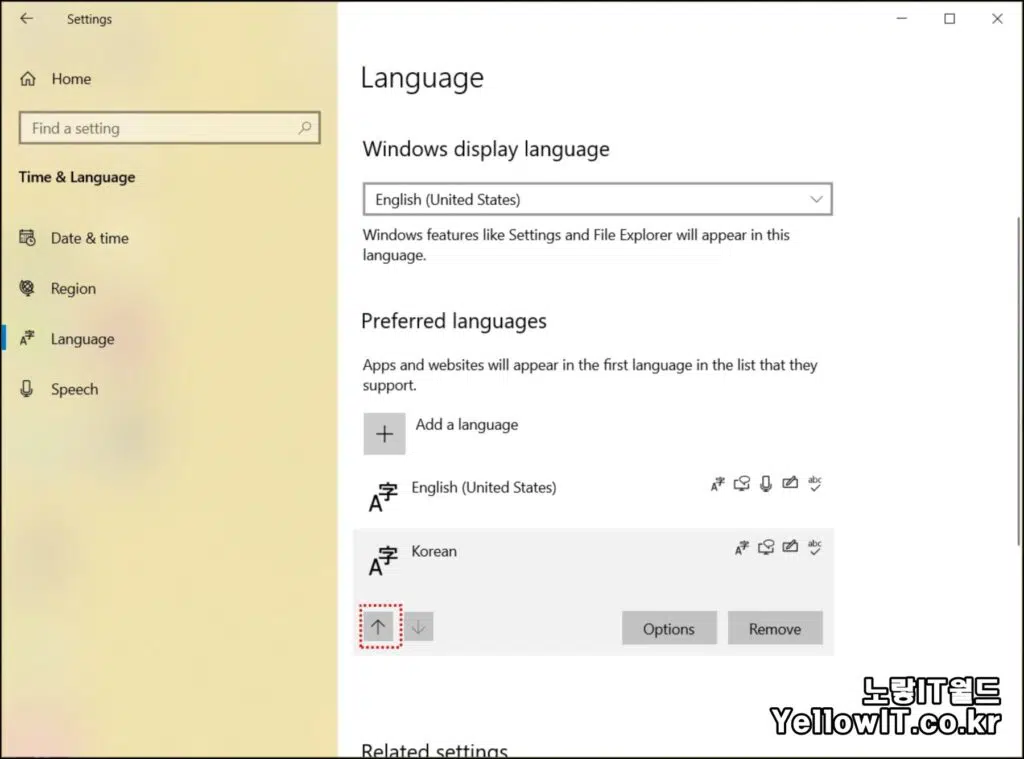
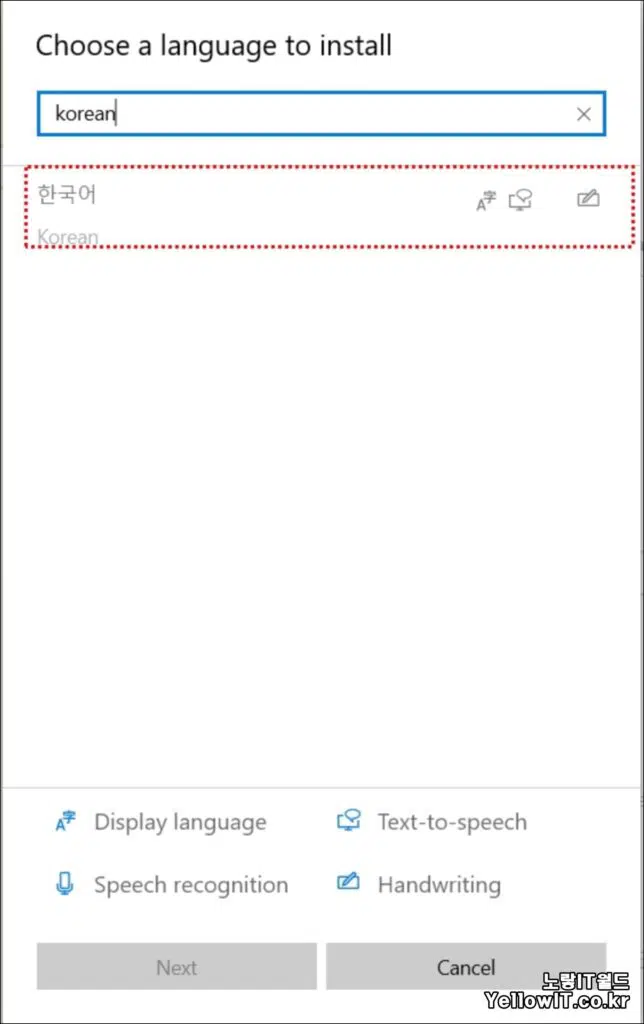
윈도우10 한글판 언어를 설치하고 싶다면 Korean 을 검색해 한국어를 설치합니다.
설치가 완료되었다면 화살표를 이용해 한국어 언어를 상단으로 올려줍니다.
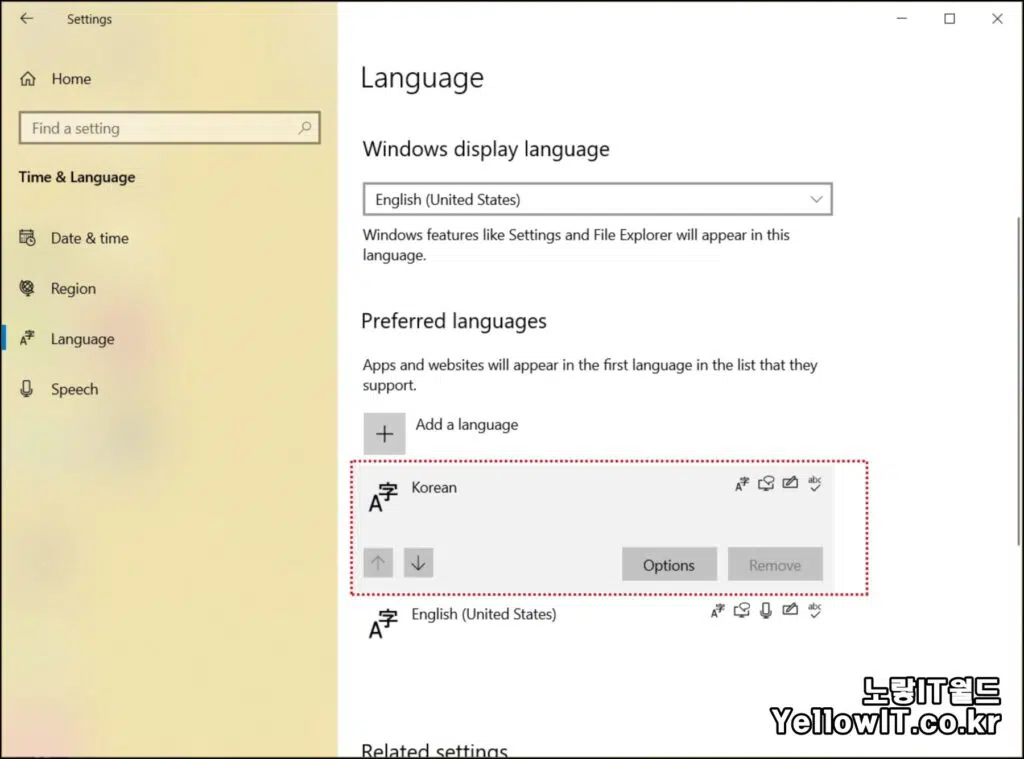
이후 윈도우10 한국어 언어를 옵션을 통해 설정이 가능합니다.
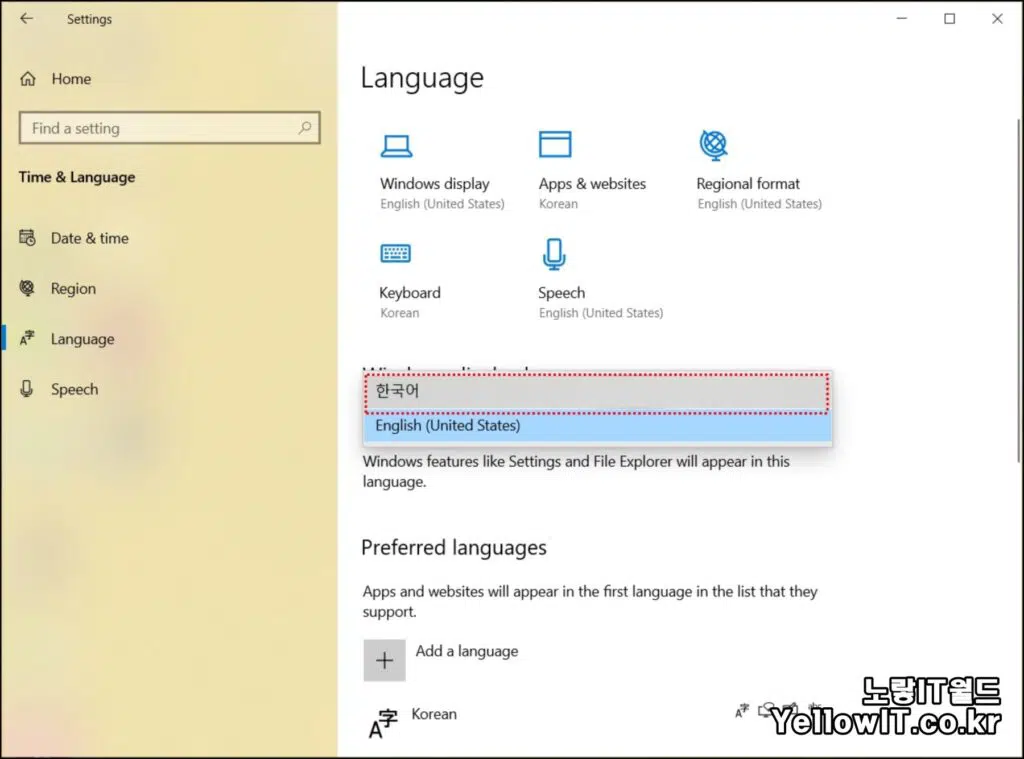
윈도우10 기본언어를 영어에서 한국어로 변경합니다.
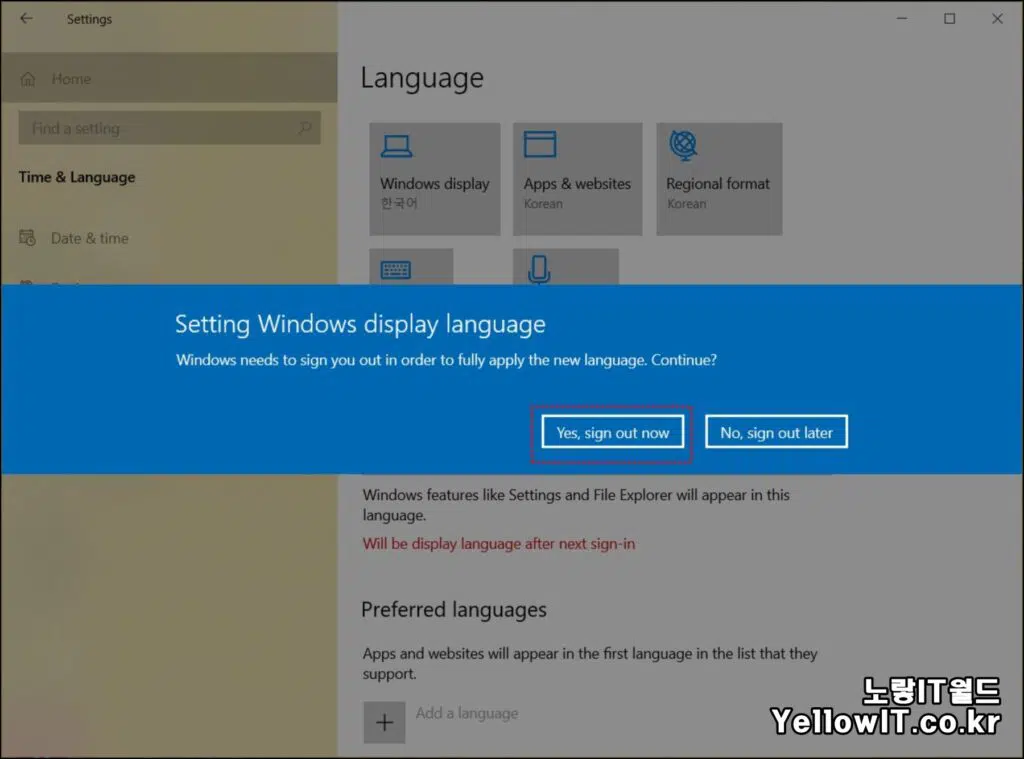
기본언어를 변경하게 되면 현재 부팅 중인 윈도우를 종료 후 로그아웃 후 재부팅하면 윈도우10 영어 영문판에서 한글판으로 변경됩니다.
참고 : 윈도우10 한글판 영어 언어팩 설치방법
윈도우10 한글 키보드 먹통 안쳐짐
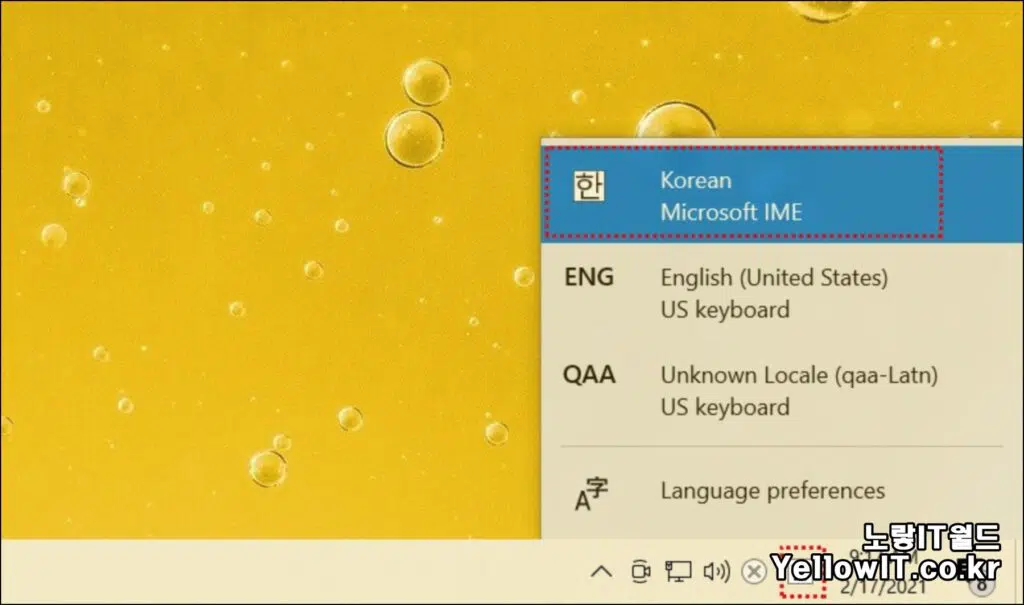
윈도우10 영어에서 한글로 언어를 변경하는 경우 간혹 한글 키패드가 잘 먹히지 않는 경우가 있습니다.
참고 : 윈도우10 한글폰트 깨짐 오류 해결방법 참고 : 윈도우10 한글 안쳐짐 영어 -> 한국어 변경 8가지
그리고 한글 폰트가 깨져서 윈도우10 영어와 한국어가 겹치는 경우가 있는데 그런 경우 유니코드를 이용해 한글폰트 깨짐오류를 해결할 수 있습니다.
키보드 입력 시 한글 키패드 입력이 안될 때 단축키 : Win + 스페이스바를 눌러 키패드를 English에서 Korean으로 변경하면 한글이 안쳐지는 문제가 해결됩니다.